

Nathan E. Malpass가 마지막으로 업데이트 : June 27, 2023
실수로 인한 삭제, 소프트웨어 충돌 또는 기기 손상으로 인해 iPhone에서 중요한 데이터를 잃는 것은 악몽이 될 수 있습니다. 다행히도 소중한 파일과 메모리를 검색하는 데 도움이 되는 데이터 복구 솔루션이 있습니다. 그러한 해결책 중 하나는 iPhone 용 Stellar 데이터 복구, iOS 기기에서 손실된 데이터를 복구하도록 특별히 설계된 안정적이고 기능이 풍부한 소프트웨어입니다.
이 기사에서는 심층적인 검토를 제공하고 주요 기능, 성능 및 전반적인 사용자 경험을 탐색하여 Stellar Data Recovery의 최고의 대안을 제공합니다. 이 검토가 끝나면 Stellar Data Recovery가 iPhone을 위한 최고의 데이터 복구 도구.
파트 #1: iPhone용 스텔라 데이터 복구란 무엇입니까?파트 #2: iPhone용 스텔라 데이터 복구: 검토파트 #3: iPhone용 스텔라 데이터 복구를 받을 가치가 있습니까?파트 #4: iPhone용 스텔라 데이터 복구에 대한 최고의 대안결론
iPhone 검토용 Stellar Data Recovery에 대해 이야기하기 전에 도구에 대한 간략한 개요를 살펴보겠습니다. Stellar Data Recovery는 사용자가 iPhone에서 손실되거나 삭제된 데이터를 복구할 수 있도록 설계된 강력한 소프트웨어 응용 프로그램입니다. 실수로 사진, 비디오, 연락처, 메시지 또는 기타 중요한 파일을 삭제했는지 여부에 관계없이 이 도구는 이를 검색할 수 있는 신뢰할 수 있는 솔루션을 제공하는 것을 목표로 합니다.
이 소프트웨어는 최신 iPhone 13 시리즈를 포함하여 다양한 iPhone 모델을 지원하며 Windows 및 Mac 운영 체제와 모두 호환됩니다. 고급 알고리즘과 스캐닝 기술을 사용하여 우발적인 삭제, iOS 업데이트 실패, 물 손상, 장치 오작동 또는 암호 분실과 같은 다양한 시나리오에서 손실된 데이터를 효과적으로 검색하고 복구합니다.
스텔라 데이터 복구 모든 기술 수준의 사용자가 복구 프로세스에 액세스할 수 있도록 직관적인 사용자 인터페이스를 제공합니다. 단계별 안내를 통해 사용자는 복구 프로세스를 쉽게 탐색하여 혼동이나 복잡성을 최소화할 수 있습니다.
Stellar Data Recovery의 주목할만한 기능 중 하나는 iTunes 및 iCloud 백업뿐만 아니라 장치에서 직접 데이터를 복구하는 기능입니다. 즉, iPhone에 물리적으로 액세스할 수 없는 경우에도 백업에서 손실된 데이터를 검색할 수 있습니다.
또한 이 소프트웨어는 데이터 안전 및 개인 정보 보호를 강조하여 복구 프로세스 중에 복구된 파일이 손상되지 않도록 합니다. 안전한 환경에서 작동하여 개인 정보를 보호합니다.
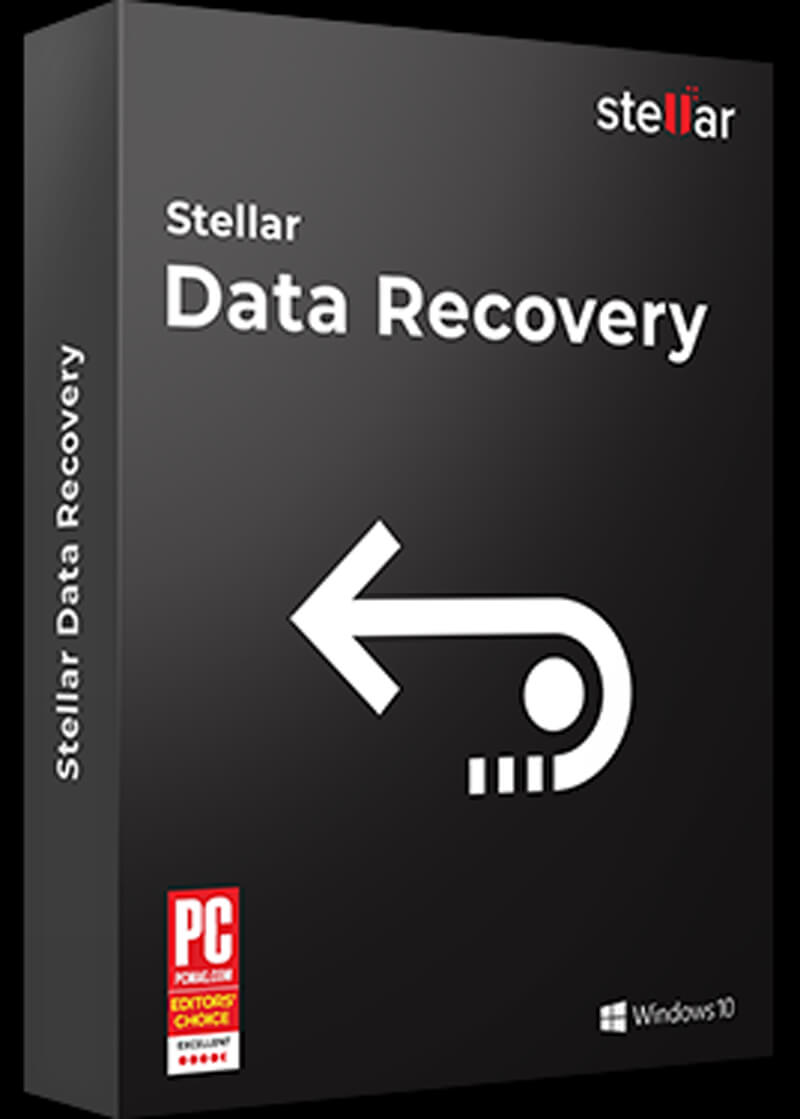
iPhone용 Stellar Data Recovery는 사용자가 iPhone에서 손실되거나 삭제된 데이터를 복구할 수 있도록 설계된 풍부한 기능의 소프트웨어 도구입니다. 이 심층 검토에서는 주요 기능, 성능, 사용자 경험 및 전반적인 효율성을 검토합니다.
이 소프트웨어는 깨끗하고 직관적인 사용자 인터페이스를 자랑하므로 모든 기술 수준의 사용자가 액세스할 수 있습니다. 기본 대시보드는 장치, iTunes 백업 또는 iCloud 백업에서 데이터 복구를 위한 명확한 옵션을 제공합니다. 단계별 마법사는 복구 프로세스를 통해 사용자를 안내하여 원활하고 번거롭지 않은 경험을 보장합니다.
Stellar Data Recovery는 다양한 시나리오에 맞는 여러 복구 옵션을 제공합니다. 사용자는 iPhone에서 직접 데이터를 복구하거나 컴퓨터에 저장된 iTunes 백업에서 파일을 검색하거나 액세스할 수 있습니다. iCloud에 백업. 이러한 유연성 덕분에 사용자는 iPhone에 물리적으로 액세스할 수 있는지 여부에 관계없이 데이터를 복구할 수 있습니다.
이 소프트웨어는 사진, 비디오, 연락처, 메시지, 통화 기록, 메모, 음성 메모, WhatsApp 데이터 등을 포함한 다양한 파일 형식을 지원합니다. iPhone에서 가장 일반적으로 사용되는 데이터 유형을 다루므로 사용자가 필수 파일을 복구할 수 있습니다.
iPhone용 Stellar Data Recovery는 빠른 스캔과 정밀 스캔의 두 가지 스캔 모드를 사용합니다. 빠른 스캔은 최근에 삭제되거나 손실된 데이터를 검색하는 더 빠른 옵션입니다. 반면 정밀 스캔은 기기나 백업을 철저히 검색하여 찾기 어려울 수 있는 데이터를 복구합니다. 정밀 스캔 옵션은 복잡한 데이터 손실 시나리오를 처리할 때 특히 유용합니다.
이 도구의 뛰어난 기능 중 하나는 복구 프로세스를 시작하기 전에 복구 가능한 파일을 미리 볼 수 있는 기능입니다. 이 기능을 통해 사용자는 복구하려는 특정 파일을 선택적으로 선택하여 시간과 저장 공간을 절약할 수 있습니다.
성능 면에서 Stellar Data Recovery는 안정적이고 효율적인 결과를 제공합니다. 스캔 프로세스는 상대적으로 빠르며 소프트웨어는 손실된 데이터를 효과적으로 검색합니다. 속도는 저장소 크기와 데이터 손실 시나리오의 복잡성에 따라 달라질 수 있습니다.
iPhone용 Stellar Data Recovery는 데이터 안전과 개인 정보 보호를 우선시합니다. 안전한 환경에서 작동하여 복구된 데이터가 기밀로 유지되고 복구 프로세스 중에 손상되지 않도록 합니다.
Stellar는 이메일, 전화 및 라이브 채팅을 포함한 다양한 채널을 통해 탁월한 고객 지원을 제공합니다. 문의에 대한 신속한 응답, 기술 지원 및 안내를 제공하여 전반적인 사용자 경험을 향상시킵니다.
Stellar Data Recovery는 iPhone에서 손실되거나 삭제된 데이터를 복구하기 위한 안정적이고 종합적인 도구입니다. 사용자 친화적인 인터페이스, 여러 복구 옵션, 파일 미리보기 기능 및 데이터 안전 조치는 탁월한 선택입니다.
스캔 속도는 상황에 따라 다를 수 있지만 소프트웨어는 효과적인 결과를 제공하여 사용자가 소중한 데이터와 메모리를 성공적으로 검색할 수 있도록 도와줍니다. Stellar Data Recovery를 사용하면 iPhone 데이터가 유능한 손에 있다는 사실을 알고 안심할 수 있습니다.
Stellar Data Recovery의 기능, 성능 및 전반적인 효과를 고려한 후 iPhone에서 손실되거나 삭제된 데이터를 복구해야 하는 경우 소프트웨어를 얻을 가치가 있습니다.
iPhone용 Stellar Data Recovery는 iPhone에서 손실되거나 삭제된 데이터를 복구해야 하는 경우 가치 있는 투자입니다. 사용자 친화적인 인터페이스, 여러 복구 옵션, 선택적 복구 기능, 데이터 안전 조치 및 탁월한 고객 지원으로 인해 권장되는 선택입니다. 특정 데이터 복구 요구 사항을 평가하고 언급된 기능을 고려하여 이 소프트웨어가 요구 사항에 맞는지 확인하십시오.
대체 옵션에 관해서는 iPhone 용 Stellar 데이터 복구, FoneDog IOS 데이터 복구 고려할 가치가 높은 소프트웨어 도구입니다. 아래에서는 FoneDog iOS 데이터 복구에 대한 개요를 제공하고 주요 기능 중 일부를 강조합니다.
iOS 데이터 복구
사진, 비디오, 연락처, 메시지, 통화 기록, WhatsApp 데이터 등을 복구하십시오.
iPhone, iTunes 및 iCloud에서 데이터를 복구하십시오.
최신 iPhone 및 iOS와 호환됩니다.
무료 다운로드
무료 다운로드

FoneDog iOS 데이터 복구는 iPhone에서 다양한 유형의 데이터를 복구하기 위한 포괄적인 솔루션을 제공합니다. 분실 또는 삭제된 사진, 비디오, 연락처, 메시지, 통화 기록, 메모, 음성 메모, WhatsApp 데이터 등을 검색할 수 있습니다. 이 소프트웨어는 광범위한 데이터 유형을 다루므로 필요한 파일을 복구할 수 있습니다.
iPhone용 Stellar Data Recovery와 유사하게 FoneDog iOS 데이터 복구는 여러 복구 옵션을 제공합니다. 사용자는 iPhone 백업에서 데이터 파일 추출. 이러한 유연성을 통해 장치에 액세스할 수 있는지 여부에 관계없이 다양한 시나리오에서 데이터를 복구할 수 있습니다.
FoneDog iOS 데이터 복구를 사용하면 복구 프로세스를 시작하기 전에 복구 가능한 파일을 미리 볼 수 있습니다. 이 기능을 사용하면 복구할 특정 파일을 선택적으로 선택하여 시간과 저장 공간을 절약할 수 있습니다. 정말 중요한 데이터만 복원할 수 있습니다.
FoneDog iOS 데이터 복구는 최신 모델을 포함한 다양한 iPhone 모델과 호환되며 Windows 및 Mac 운영 체제를 모두 지원합니다. 이 소프트웨어는 명확한 지침과 함께 복구 프로세스를 안내하는 사용자 친화적인 인터페이스를 갖추고 있어 모든 경험 수준의 사용자가 액세스할 수 있습니다.
FoneDog iOS 데이터 복구는 효율적인 성능을 제공하여 빠르고 안정적인 데이터 복구 경험을 제공합니다. 스캔 프로세스는 일반적으로 빠르며 소프트웨어는 고급 알고리즘을 사용하여 손실된 데이터를 검색할 때 높은 성공률을 보장합니다.
iPhone용 Stellar Data Recovery와 마찬가지로 FoneDog iOS 데이터 복구는 데이터 안전과 개인 정보 보호를 우선시합니다. 안전한 환경에서 작동하여 개인 정보를 보호하고 복구 프로세스 전반에 걸쳐 복구된 데이터가 기밀로 유지되도록 합니다.
FoneDog는 이메일 및 라이브 채팅을 포함한 다양한 채널을 통해 고객 지원을 제공합니다. 그들의 지원 팀은 데이터 복구 프로세스 중에 발생할 수 있는 문의 또는 기술 문제에 대해 응답하고 사용자를 지원합니다.
iPhone에서 데이터 복구를 위해 FoneDog iOS 데이터 복구를 사용하려면 다음 단계별 지침을 따르십시오.

FoneDog iOS 데이터 복구는 선택한 파일 복구를 시작하고 컴퓨터의 지정된 위치에 저장합니다. 복구가 완료되면 복구된 데이터에 액세스하여 iPhone으로 다시 전송하거나 필요에 따라 컴퓨터에 보관할 수 있습니다. 복구 프로세스가 완료된 후 컴퓨터에서 iPhone을 안전하게 분리하는 것을 잊지 마십시오.
참고: 성공적인 데이터 검색 가능성을 최대화하려면 복구 프로세스 중에 iPhone을 사용하거나 기기의 데이터를 변경하지 않는 것이 중요합니다.
사람들은 또한 읽습니다쉽게 iPhone에서 WhatsApp을 추출하는 방법?상세 가이드: iPhone 백업에서 음성 메모 추출
둘 다 iPhone 용 Stellar 데이터 복구 및 FoneDog iOS 데이터 복구는 평판이 좋은 옵션이며, 둘 사이의 선택은 궁극적으로 특정 기본 설정 및 요구 사항에 따라 다릅니다. 복구해야 하는 데이터 유형, 필요한 복구 옵션, 사용자 인터페이스 및 고객 지원과 같은 요소를 고려하십시오. 이러한 측면을 평가하면 요구 사항에 더 적합한 소프트웨어를 결정하는 데 도움이 됩니다.
코멘트 남김
Comment
Hot Articles
/
흥미있는둔한
/
단순한어려운
감사합니다! 선택은 다음과 같습니다.
우수한
평가: 4.7 / 5 ( 61 등급)